Sitemize üye olarak beğendiğiniz içerikleri favorilerinize ekleyebilir, kendi ürettiğiniz ya da internet üzerinde beğendiğiniz içerikleri sitemizin ziyaretçilerine içerik gönder seçeneği ile sunabilirsiniz.
Zaten bir üyeliğiniz mevcut mu ? Giriş yapın
Sitemize üye olarak beğendiğiniz içerikleri favorilerinize ekleyebilir, kendi ürettiğiniz ya da internet üzerinde beğendiğiniz içerikleri sitemizin ziyaretçilerine içerik gönder seçeneği ile sunabilirsiniz.
Üyelerimize Özel Tüm Opsiyonlardan Kayıt Olarak Faydalanabilirsiniz


Sıradaki içerik:
OnePlus Ace 3 Pro 24 GB RAM ile Geliyor!
- Anasayfa
- Nasıl Yapılır?
- iPhone Notlar Uygulaması ile Belge Tarama Nasıl Yapılır?
iPhone Notlar Uygulaması ile Belge Tarama Nasıl Yapılır?
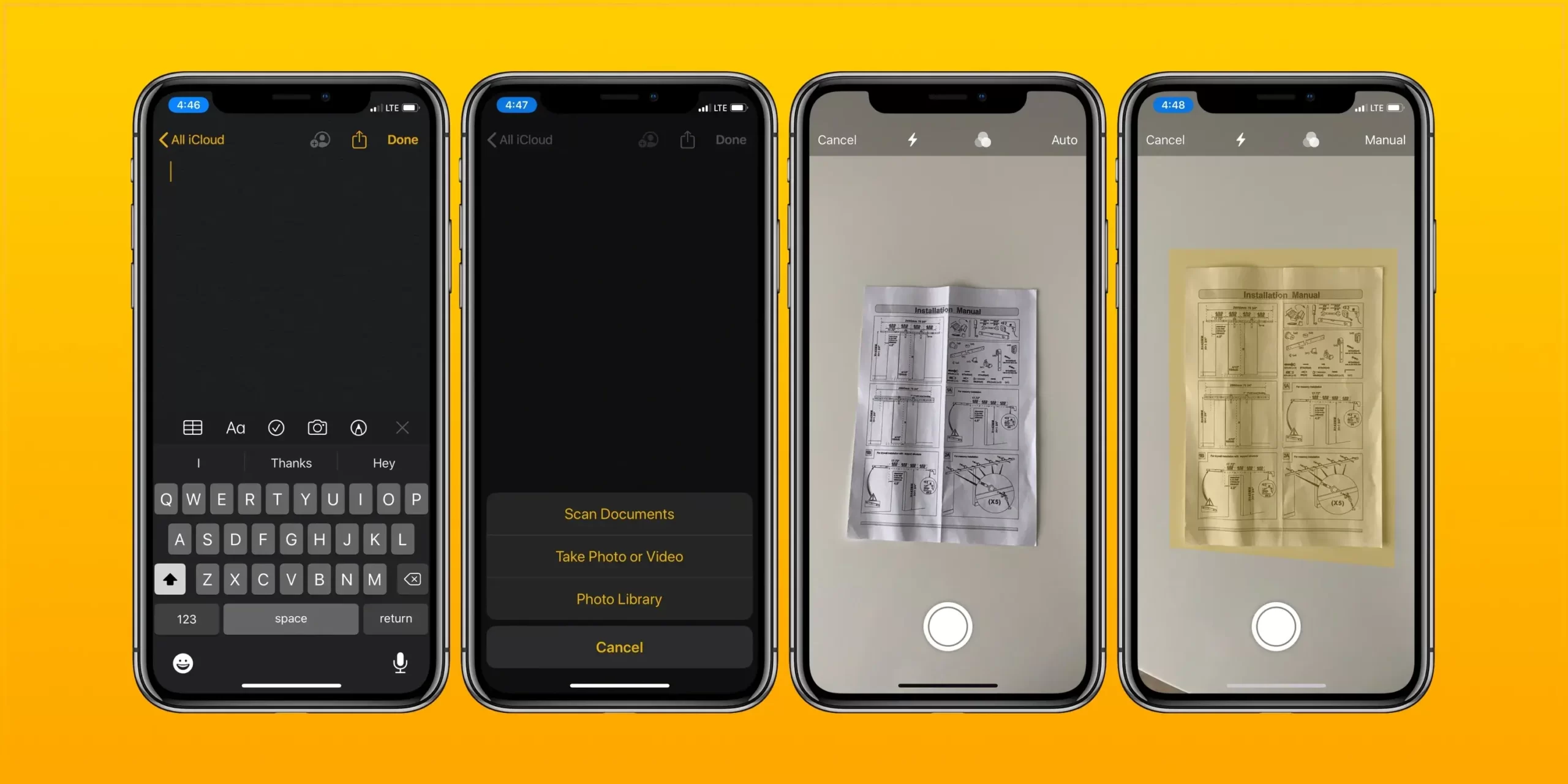
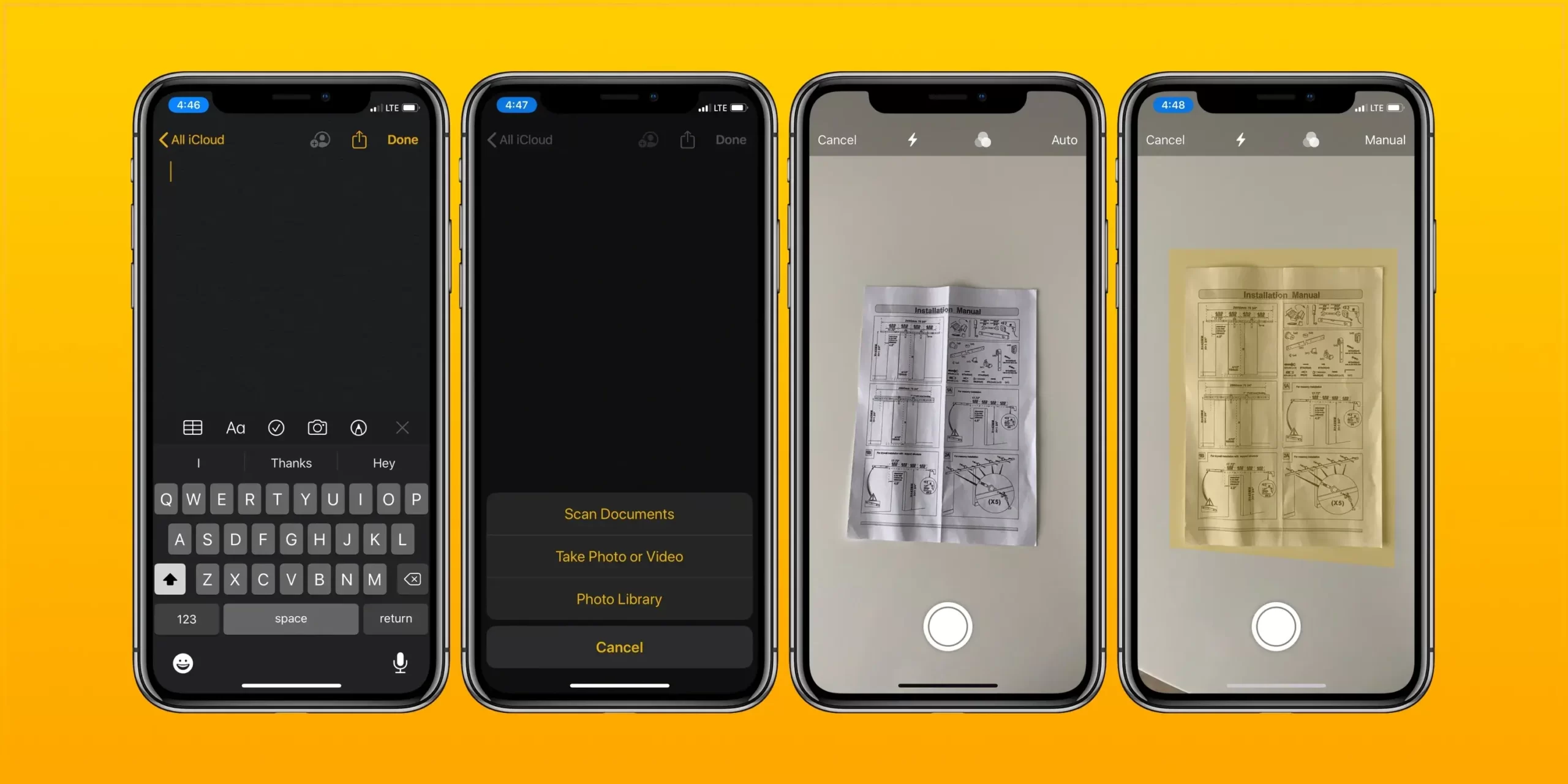
iPhone’unuzun sunduğu kullanışlı ve pratik özelliklerden biri de belge tarama özelliğidir. Bu sayede, herhangi bir tarayıcıya ihtiyaç duymadan, kağıt belgelerinizi kolayca telefonunuza aktarabilirsiniz. Bu blog yazısında, iPhone ile belge tarama işlemini detaylı bir şekilde inceleyeceğiz.
Kağıt belgelerin kaybolma veya yıpranma riskini ortadan kaldırır. Belgelerinizin dijital bir kopyasını oluşturarak kolayca arşivlemenizi ve düzenlemenizi sağlar. Belgelerinizi e-posta, mesaj veya diğer uygulamalar aracılığıyla paylaşmanıza imkan tanır. Ofis işleri, eğitim veya günlük hayat gibi birçok alanda size kolaylık sağlar.
iPhone ile Belge Tarama Nasıl Yapılır?
iPhone ile belge tarama işlemi oldukça basit ve pratiktir. Bu yazıda yer alan bilgiler ışığında, kağıt belgelerinizi kolayca dijitalleştirebilir ve telefonunuzda saklayabilirsiniz. iPhone’da belge tarama işlemini gerçekleştirmek için iki farklı yöntem kullanabilirsiniz:
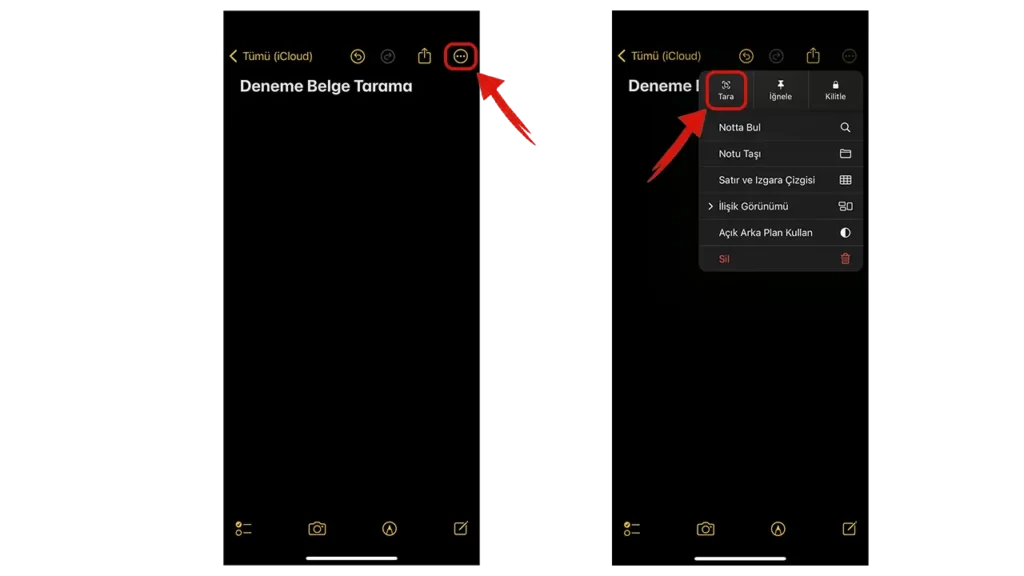
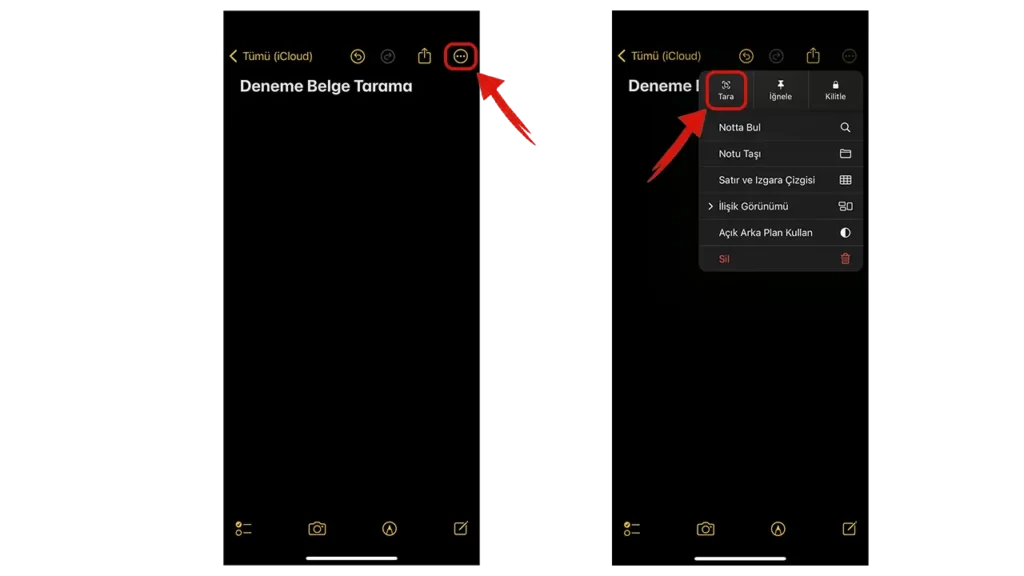
Yöntem 1: Notlar Uygulaması ile Belge Tarama
Notlar uygulamasını açın.
Yeni bir not oluşturun veya mevcut bir notu açın.
Ekranın sağ üst köşesinde bulunan üç noktaya dokunun.
Açılan menüden “Tara” seçeneğini seçin.
Belgenizi kameraya hizalayın. iPhone, belgeyi otomatik olarak algılayacak ve taramaya başlayacaktır.
Dilerseniz, belgeyi manuel olarak da tarayabilirsiniz. Bunu yapmak için, ekranın alt kısmındaki “Kare” butonuna dokunun.
Taranan belgeyi düzenlemek için “Düzenle” butonuna dokunabilirsiniz.
Belgeyi kaydetmek için “Bitti” butonuna dokunun.
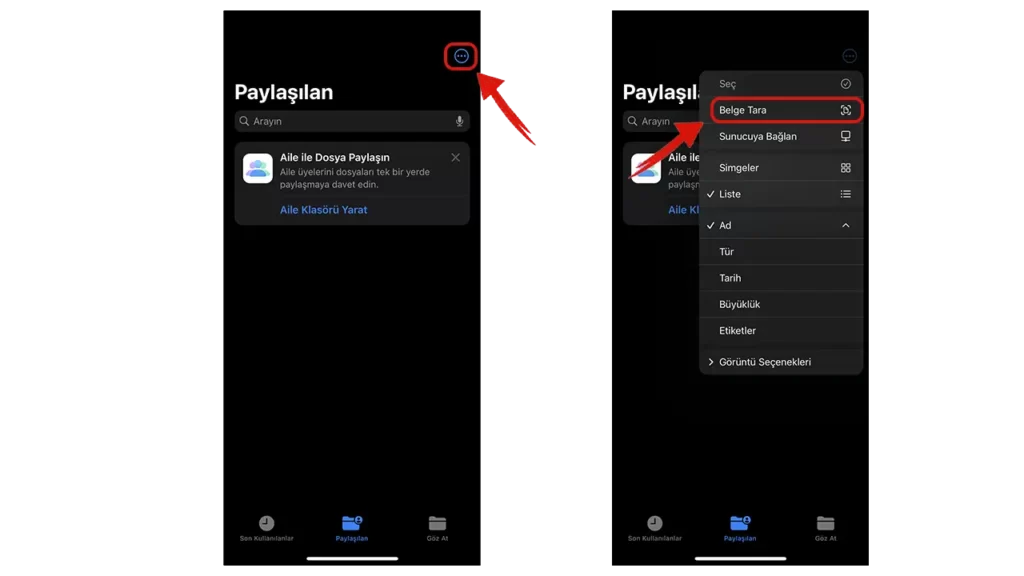
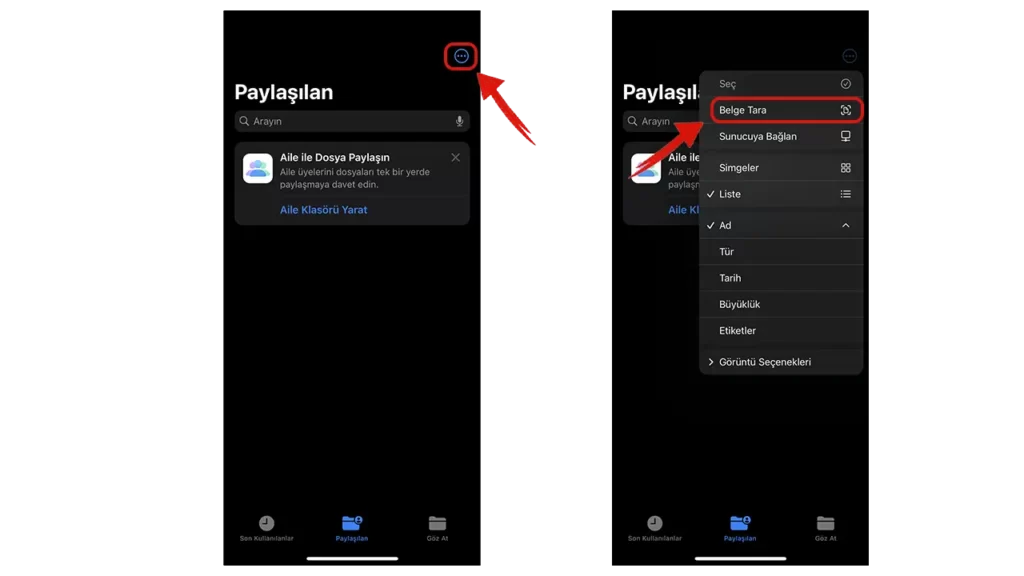
Yöntem 2: Dosyalar Uygulaması ile Belge Tarama
- Dosyalar uygulamasını açın.
- Ekranın sağ üst köşesinde bulunan üç noktaya dokunun.
- Açılan menüden “Belge Tara” seçeneğini seçin.
- Belgenizi kameraya hizalayın. iPhone, belgeyi otomatik olarak algılayacak ve taramaya başlayacaktır.
- Dilerseniz, belgeyi manuel olarak da tarayabilirsiniz. Bunu yapmak için, ekranın alt kısmındaki “Kare” butonuna dokunun.
- Taranan belgeyi düzenlemek için “Düzenle” butonuna dokunabilirsiniz.
- Belgeyi kaydetmek için “Kaydet” butonuna dokunun.
Belge Tarama Yaparken Dikkat Edilmesi Gerekenler:
- Belgenizin iyi aydınlatılmış bir ortamda olduğundan emin olun.
- Belgenizi kameraya düz bir şekilde hizalayın.
- Belgenizin tüm kenarlarının taranma alanına dahil olduğundan emin olun.
- Dilerseniz, taranan belgeyi kırpabilir veya döndürebilirsiniz.
- Taranan belgeleriniz PDF formatında kaydedilir.
- Site İçi Yorumlar
Hızlı Yorum Yap















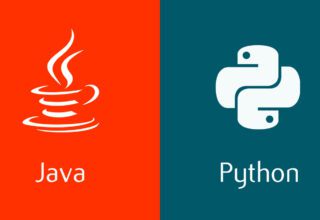
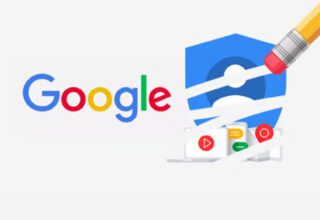

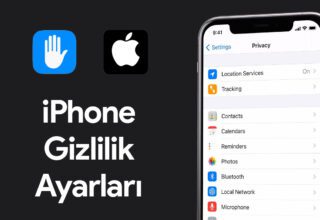

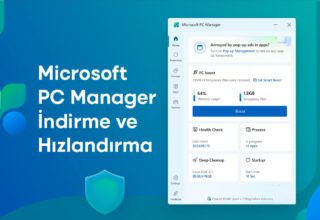

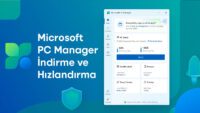

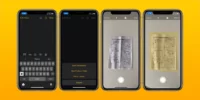
Yorum Yaz